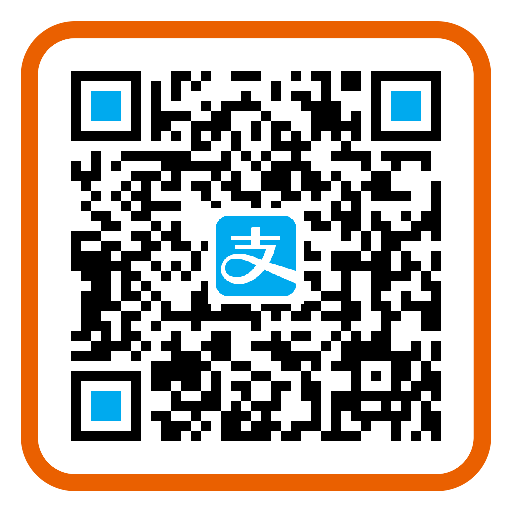Ubuntu清理磁盘空间
一、Linux清理磁盘空间命令
Linux下有一些命令可以通过 shell 命令行执行,帮助我们在磁盘空间不足时释放掉一些空间,这些命令包含如下:
# 查看文件夹大小,按照大小排序 du -sch * | sort -h # 清空日志文件 echo > /var/log/syslog echo > /var/log/auth.log # 删除 software packages(清理旧的kernel) sudo apt-get autoremove sudo apt-get autoclean
以上命令是在 Linux 系统中用于清理磁盘空间的常见命令 。但是对于Ubuntu的用户而言,可以使用不同的方式进行清理。
二、Ubuntu怎么清理磁盘空间
Ubuntu有一些内置的系统工具,可以帮助我们释放磁盘空间。
首先,在 Ubuntu 上打开应用程序“ 磁盘使用分析器 ”。此工具会显示磁盘上消耗空间最大的文件和文件夹。
随后,我们可以按照以下步骤释放磁盘空间:
1、删除下载的文件和文件夹,这些文件通常会存储在~/Downloads/文件夹中。
2、删除不需要的软件应用程序。可以打开Ubuntu软件中心,然后选择要删除的应用程序并单击“ Remove ”。
3、删除垃圾文件。Ubuntu中内置了垃圾文件清理工具,可以使用“sudo apt autoremove”命令清理不需要的软件包以及它们的依赖项。同样的,也可以使用“sudo apt-get clean”命令清空apt缓存。
4、使用 BleachBit 清理缓存。BleachBit是一个免费,开源,跨平台,系统清理工具。可以使用命令“sudo apt-get install bleachbit”安装BleachBit以及相关的库文件。
三、Ubuntu增加磁盘空间
当我们的磁盘空间不够时,我们需要考虑增加磁盘空间。
在虚拟机上增加磁盘空间需要以下几个步骤:
1、关闭虚拟机
2、选择需要调整的虚拟机
3、选择“设置” -> “硬件” -> “硬盘” -> “调整大小”
4、调整大小并扩展文件系统(如果需要)
对于物理计算机而言:
1、购买一个新的硬盘驱动器
2、连接驱动器
3、使用分区工具,如GParted,将新硬盘与现有分区合并。
四、Ubuntu清理内存空间
随着我们在Ubuntu系统上使用应用程序,我们会发现我们的系统变慢并且内存不足的情况越来越普遍。为了缓解这种情况,我们可以尝试一些简单的方法:
1、关闭不需要的应用程序,以释放系统内存。
2、禁用启动应用程序,以释放启动时内存。
3、使用系统监视器,查看内存的使用情况,并针对特定的内存使用情况调整应用程序。
4、使用swap空间。Swap 分区是指一块用于缓存内存中暂时不使用的数据的磁盘空间。系统会认为它们已经被缓存,这样就可以释放内存并将其重新分配给其他资源。
五、Ubuntu虚拟机清理磁盘空间
在 Ubuntu 虚拟机中清理磁盘空间需要注意以下几点:
1、清除虚拟机磁盘的临时文件和日志。
2、使用vmware-vdiskmanager工具来压缩虚拟磁盘。
3、清除Ubuntu虚拟机中不需要的软件包以及依赖项。
4、在虚拟机中的浏览器中,清除缓存/历史记录。
六、Ubuntu磁盘空间不足怎么清理
常见的Ubuntu磁盘空间不足的原因是其中包含了之前已经删除的软件依赖关系和备份文件。可以考虑使用如下命令进行清空:
# 清理 apt 缓存 sudo apt-get clean # 升级升级,并移除旧内核 sudo apt-get update && sudo apt-get upgrade sudo apt-get autoremove # 删除旧的日志 sudo journalctl --vacuum-time=7d
当然除此之外,我们也可以采取上述提到的Ubuntu清理磁盘空间的方法。
七、清理Ubuntu空间
在 Ubuntu 上,可以使用 BleachBit清理工具进行清理空间 。这是一个免费、开源的跨平台清理工具,提供GUI和命令行版本。
通过sudo apt-get install bleachbit命令安装BleachBit后,可以在 Ubuntu Dash 中搜索并打开它。
八、Ubuntu扩展磁盘空间
对于虚拟机来说,我们只需要按照第三步中所述步骤进行即可。对于物理设备而言,可以通过以下步骤进行磁盘扩展:
1、备份重要数据
2、下载并启动 GParted,它是一个开源的分区编辑器,可以帮助我们管理磁盘的分区。
3、选择要更改的磁盘,右击并选择“Unmount”
4、扩展分区
5、重新挂载分区
九、Ubuntu磁盘空间满了
当Ubuntu的磁盘空间满了时,我们可以采取如下步骤:
1、使用磁盘分析工具来寻找那些占用空间最多的文件(这个工具会显示文件和文件夹的大小)。其中可以安装Disk Usage Analyzer可视化分析。
2、删除下载的文件和文件夹,这些文件通常在~/Downlaods/文件夹中。
3、删除不需要的软件应用程序。
4、清楚缓存和日志。
5、移动媒体文件到外部磁盘。
十、Ubuntu清理垃圾
垃圾文件可能是Ubuntu中最常见的问题之一,我们可以采取如下步骤清理:
1、删除浏览器缓存和历史记录。
2、使用 BleachBit’].”
3、定期清理下载目录以及垃圾邮件。
4、定期清理 Ubuntu 开机启动处不需要的应用程序和服务。